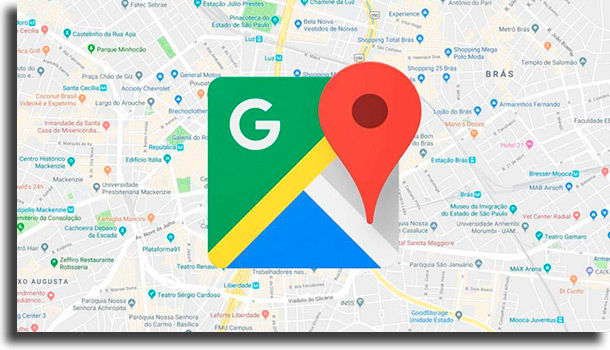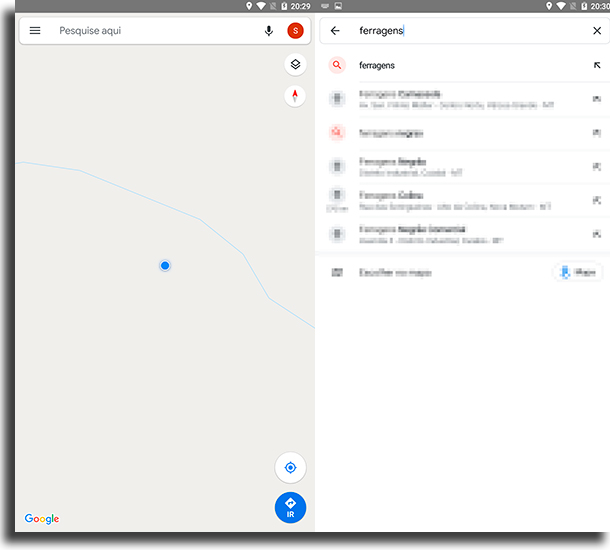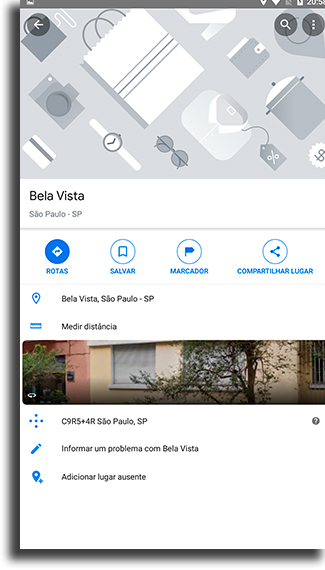Siga lendo o nosso artigo e veja o guia completo de como extrair tudo dela!
1. O que é o Google Maps?
Se você ainda não o conhece, antes de explicar como utilizar o Google Maps iremos falar sobre o que ele é. É uma plataforma de mapas que está disponível para qualquer um dos melhores navegadores de internet e para todos os smartphones. Conta com vários recursos muito interessantes, te permitindo encontrar endereços, verificar trajetos, distâncias e tempo de viagem entre diversos pontos e até podendo usar o Street View para ver ruas.
Quem tem ele no dispositivo móvel (o que é quase todo mundo) pode o usar como um GPS gratuito, que funciona extremamente similarmente ao Waze, mas possivelmente melhor. Além disso, te permite ver imagens de satélites além dos mapas mais básicos. Por meio delas, você vai ver relevos, cidades e muito mais.
2. Como utilizar o Google Maps?
Para que você possa começar a usar essa excelente ferramenta é primeiro decidir onde vai a usar: no computador ou no smartphone. No primeiro caso, siga o link até o site oficial. Contudo, se assim como a maioria preferir usar no seu celular, será necessário baixar o app gratuito por meio da Play Store para Android ou da App Store para iPhone. Com tudo isso pronto, iremos te ensinar como usá-lo para as mais variadas funções, incluindo o Street View, as rotas e medição de distâncias.
Procurar locais ou endereços
Logo ao abrir o app pela primeira vez, será necessário permitir que o app encontre a sua localização. Com isso, irá se deparar com uma tela mostrando onde está (indicado por um ponto azul). Na parte superior dessa tela, verá uma barra que diz “Pesquise Aqui”. Digite o que quiser encontrar, seja uma loja de ferragens, uma padaria, um endereço específico ou o que desejar. O app irá te mostrar os melhores resultados.
Para refinar, pode adicionar certos termos de pesquisa como, por exemplo “Perto de mim”, “em x cidade”. No caso, ficaria “Ferragens perto de mim” ou “Ferragens em São Paulo”.
Usar o Street View
Para “andar” pelas ruas de quase qualquer cidade brasileira (ou do mundo), a utilizar a ferramenta de Street View do Google Maps é a melhor opção. Par fazê-lo, é necessário que você primeiro digite o endereço que deseja visualizar para que o mapa o encontre. Depois, no canto superior direito, verá um menu com diversas opções, dentre elas o Street View. Clique nela para o ativar. Depois, verá uma grade azul que demarca todas as ruas que podem ser visualizadas com essa ferramenta. basta clicar no ponto dessa grade que quiser ver para começar! Pode girar a visualização para ver de qualquer ângulo, pode clicar na barra azul no meio para “andar” e poder ver mais, descobrindo uma nova cidade e até dá para colocar zoom.
Medir distância
Se você não sabe a distância exata de sua casa até sue trabalho, entre duas cidades, até o seu mercado favorito ou quaisquer outros dois pontos, mas tem interesse nisso, é possível utilizar do Google Maps para ver. Para conseguir fazer isso é necessário, primeiro, decidir o ponto de origem ao clicar e segurar para colocar um alfinete no local desejado. Uma tela irá se abrir com diversas informações acerca do ponto, como endereço, coordenadas e mais.
Logo acima da imagem do lugar terá um botão que diz “Medir distância”. Clique nele para começar a medição. Agora, você deverá arrastar o mapa para ver a distância, podendo clicar em “Adicionar“ para inserir paradas e novos pontos.
Baixar mapas offline
Outra coisa muito boa que se dá para fazer por meio desse app é o download de mapas para uso offline, para quando não se tem acesso à internet. Ou seja, se você viajar para fora ou se o seu plano de dados acabar, não tem problema, ainda dá para se localizar! Para poder fazer isso, é necessário primeiro acessar o menu no lado esquerdo do app e clicar em “Mapas offline”. Agora, poderá escolher o mapa que deseja fazer o download ao clicar em “Selecione seu mapa”. Poderá arrastar e dar zoom para decidir exatamente que região quer baixar. O app irá te mostrar, também, o quanto espaço de armazenamento o mapa vai ocupar.
Ver rotas
Na próxima tela, é a hora de decidir o ponto de origem, que pode ser a sua localização atual definida por GPS. Escolha o destino, onde quer ir, e o app vai te mostrar as melhores rotas. Você pode, também, optar pelo melhor método de locomoção, se é carro, moto, ônibus, bicicleta, andando ou por apps de transporte.
E aí, o que achou do nosso guia de como utilizar o Google Maps?
Deixe nos comentários se já conhecia a plataforma e se gosta dela, dizendo também se nós te auxiliamos em algo. Não se esqueça de conferir o nosso guia de como usar a extensão do Google Tradutor no Google Chrome e como solucionar os problemas do Google Maps!